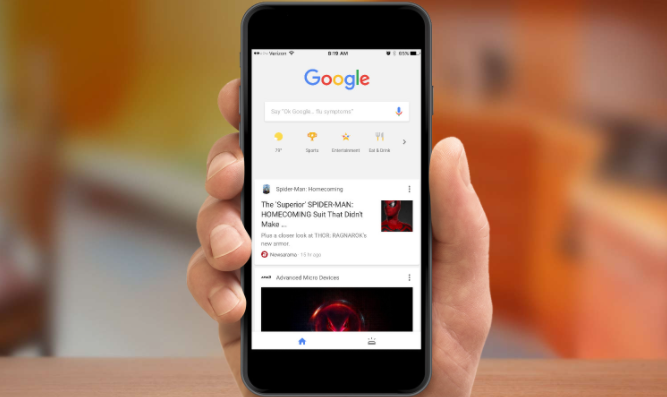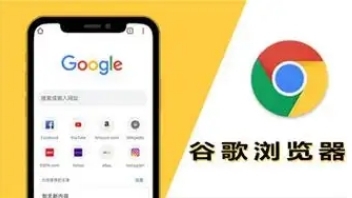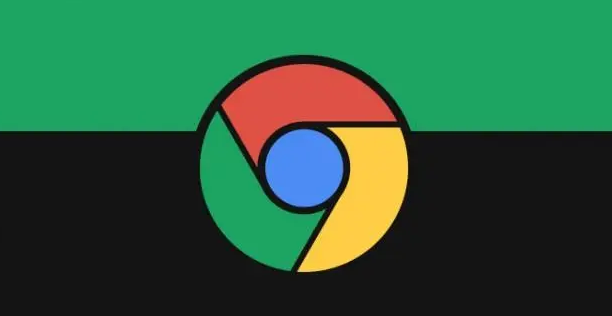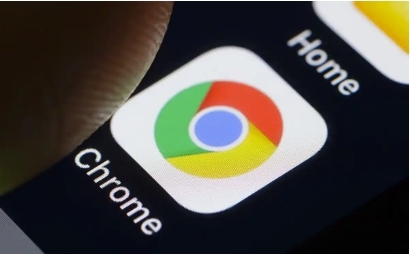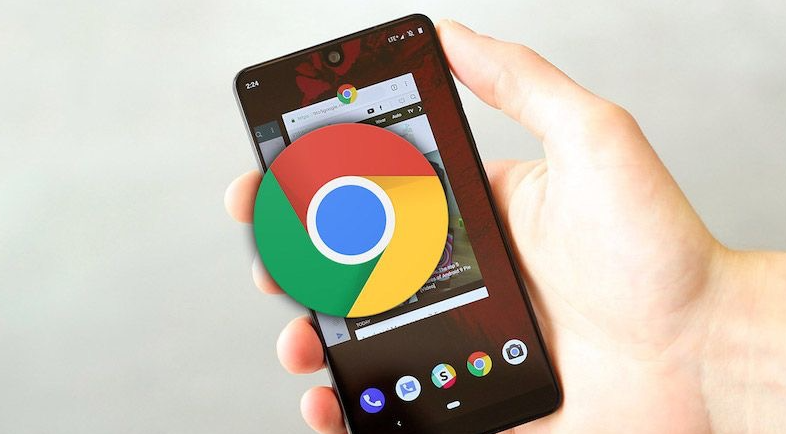教程详情
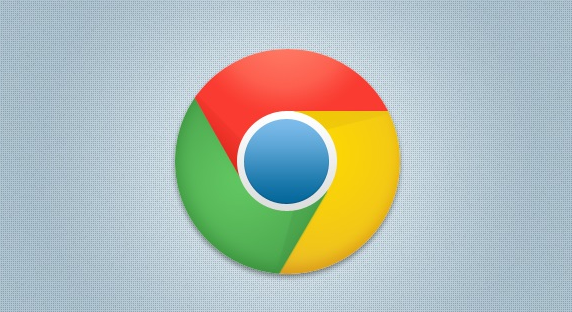
在安卓设备上使用Chrome浏览器时,有时会遇到无法访问某些HTTPS网站的情况。这可能由多种原因导致,以下是一些常见的解决方法:
一、清除浏览器缓存和Cookies
1. 打开安卓Chrome浏览器。
2. 点击右上角的三个点,选择“更多”选项。
3. 在弹出的菜单中,选择“设置”。
4. 在设置页面中,向下滚动并找到“隐私和安全”部分,点击“清除浏览数据”。
5. 在弹出的对话框中,选择“缓存图片和文件”以及“Cookie及其他网站数据”,然后点击“清除数据”。
清除浏览器缓存和Cookies可以解决一些由于缓存或Cookies损坏导致的无法访问问题。
二、检查网络连接
1. 确保您的安卓设备已连接到稳定的网络,可以尝试切换到其他Wi-Fi网络或使用移动数据网络。
2. 如果使用的是Wi-Fi网络,尝试靠近路由器以获得更强的信号。
3. 检查设备的网络设置,确保没有启用任何限制访问特定网站的设置。
不稳定的网络连接或网络设置问题可能导致无法访问HTTPS网站。
三、更新Chrome浏览器
1. 打开Chrome浏览器,点击右上角的三个点,选择“更多”选项。
2. 在弹出的菜单中,选择“设置”。
3. 在设置页面中,向下滚动并找到“关于Chrome”部分,点击“关于Chrome”。
4. 如果发现有可用的更新,点击“立即更新”进行更新。
旧版本的Chrome浏览器可能存在兼容性问题或安全漏洞,导致无法正常访问某些HTTPS网站。
四、禁用扩展程序
1. 打开Chrome浏览器,点击右上角的三个点,选择“更多”选项。
2. 在弹出的菜单中,选择“设置”。
3. 在设置页面中,向下滚动并找到“扩展程序”部分,点击“扩展程序”。
4. 逐个禁用已安装的扩展程序,然后尝试访问无法访问的HTTPS网站,以确定是否是某个扩展程序导致的冲突。
某些扩展程序可能会干扰Chrome浏览器的正常功能,导致无法访问特定网站。
五、重置网络设置
如果以上方法都无法解决问题,可以考虑重置安卓设备的网络设置。请注意,这将删除所有保存的Wi-Fi密码和其他网络设置。
1. 进入设备的“设置”应用。
2. 找到“系统”或“常规管理”选项,点击进入。
3. 选择“重置”或“恢复出厂设置”选项。
4. 在弹出的对话框中,选择“重置网络设置”。
通过以上步骤,通常可以解决安卓Chrome无法访问某些HTTPS网站的问题。如果问题仍然存在,建议联系网站管理员或寻求专业的技术支持。